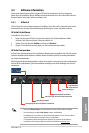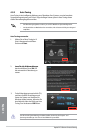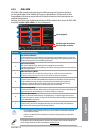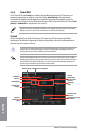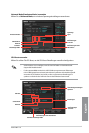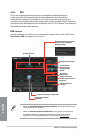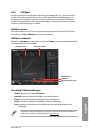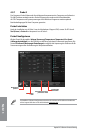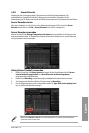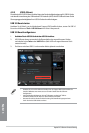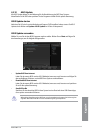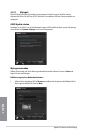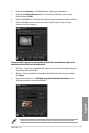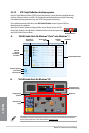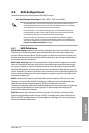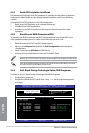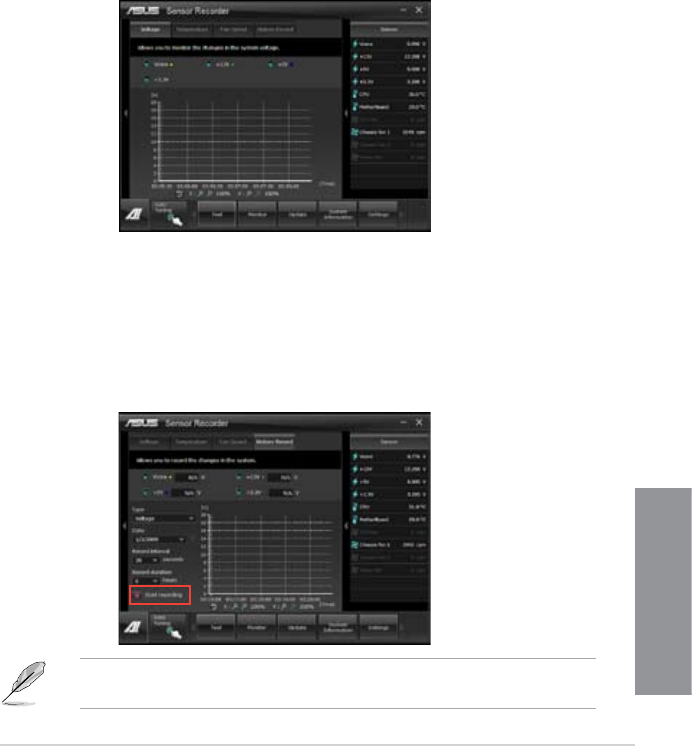
ASUS P8H77-V
4-11
Kapitel 4
4.3.8 Sensor Recorder
Änderungen bei Systemspannungen, Temperaturen und Lüftergeschwindigkeiten. Die
Verlaufsfunktion ermöglicht Ihnen die Festlegung einer bestimmten Zeitspanne für die
Aufzeichnung, um für bestimmte Gründe eine Überwachung dieser drei Systemstati durchzuführen.
Sensor Recorder starten
Nach der Installation von AI Suite II von der Motherboard Support-DVD, starten Sie Sensor
Recorder durch klicken auf Tool > Sensor Recorder im AI Suite II-Hauptmenü.
Sensor Recorder verwenden
Klicken Sie auf die Tabs Voltage/ Temperature/ Fan Speed tabs und wählen Sie die Sensoren, die
überwacht werden sollen. Im Diagramm erscheinen automatisch farbige Linien, um die Änderung
des Systemstatus sofort anzuzeigen.
History Record (Verlauf) verwenden
1. Klicken Sie auf den Tab History Record und regeln Sie die Einstellungen links für Record
Interval (Aufzeichnungsintevall) und Record Duration (Aufzeichnungsdauer)
entsprechend Ihren Bedürfnissen.
2. Klicken Sie auf Recording, um die Messungen und Aufnahme für jeden Sensor zu starten.
3. Zum Stoppen der Aufnahme klicken Sie bitte erneut auf Recording.
4. Um die aufgezeichneten werte zu überprüfen, stellen Sie Type/ Date/ Select display items
ein, um die Verlaufsdetails anzuzeigen.
Klicken Sie auf Monitor > Sensor im AI Suite II-Hauptmenü. Es erscheint eine Dartellung der
Systemstati auf der rechten Seite.